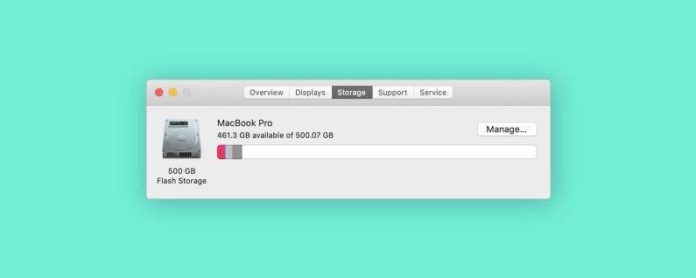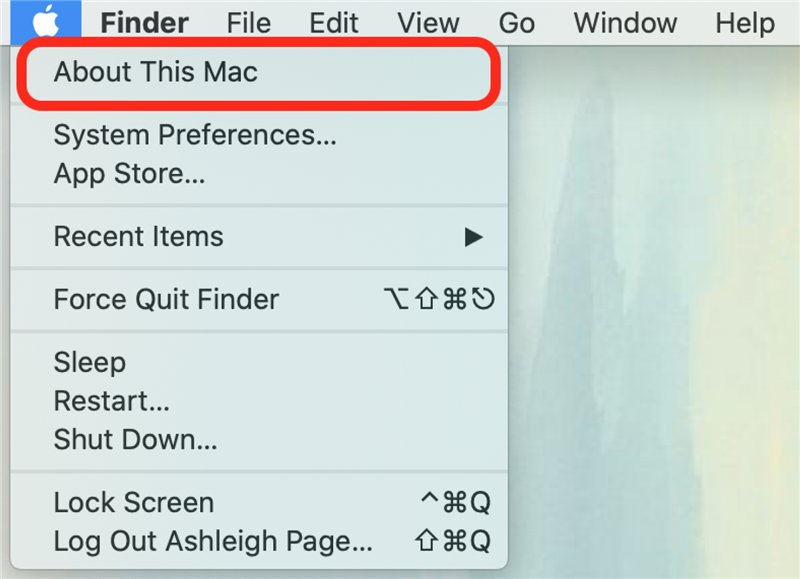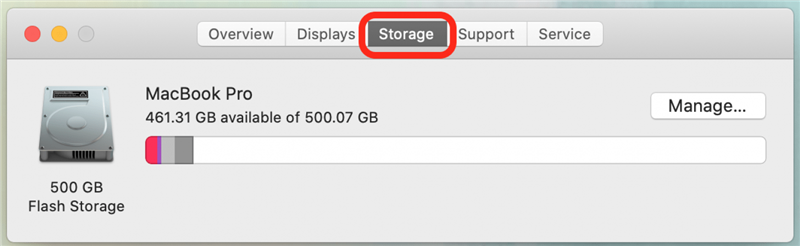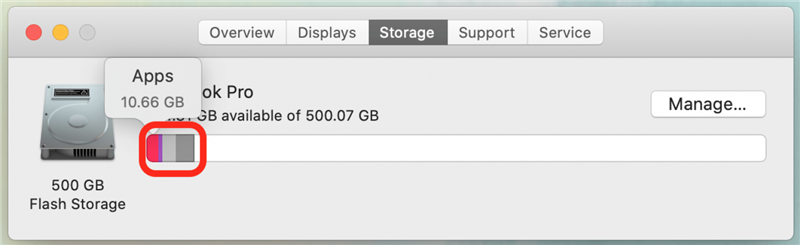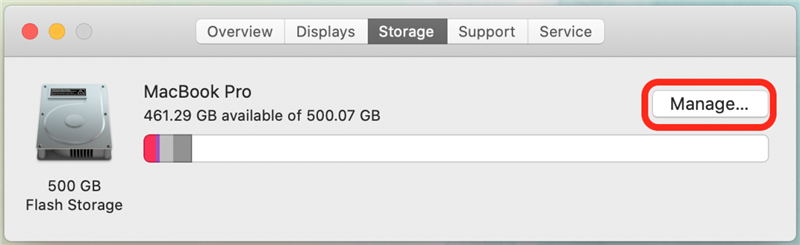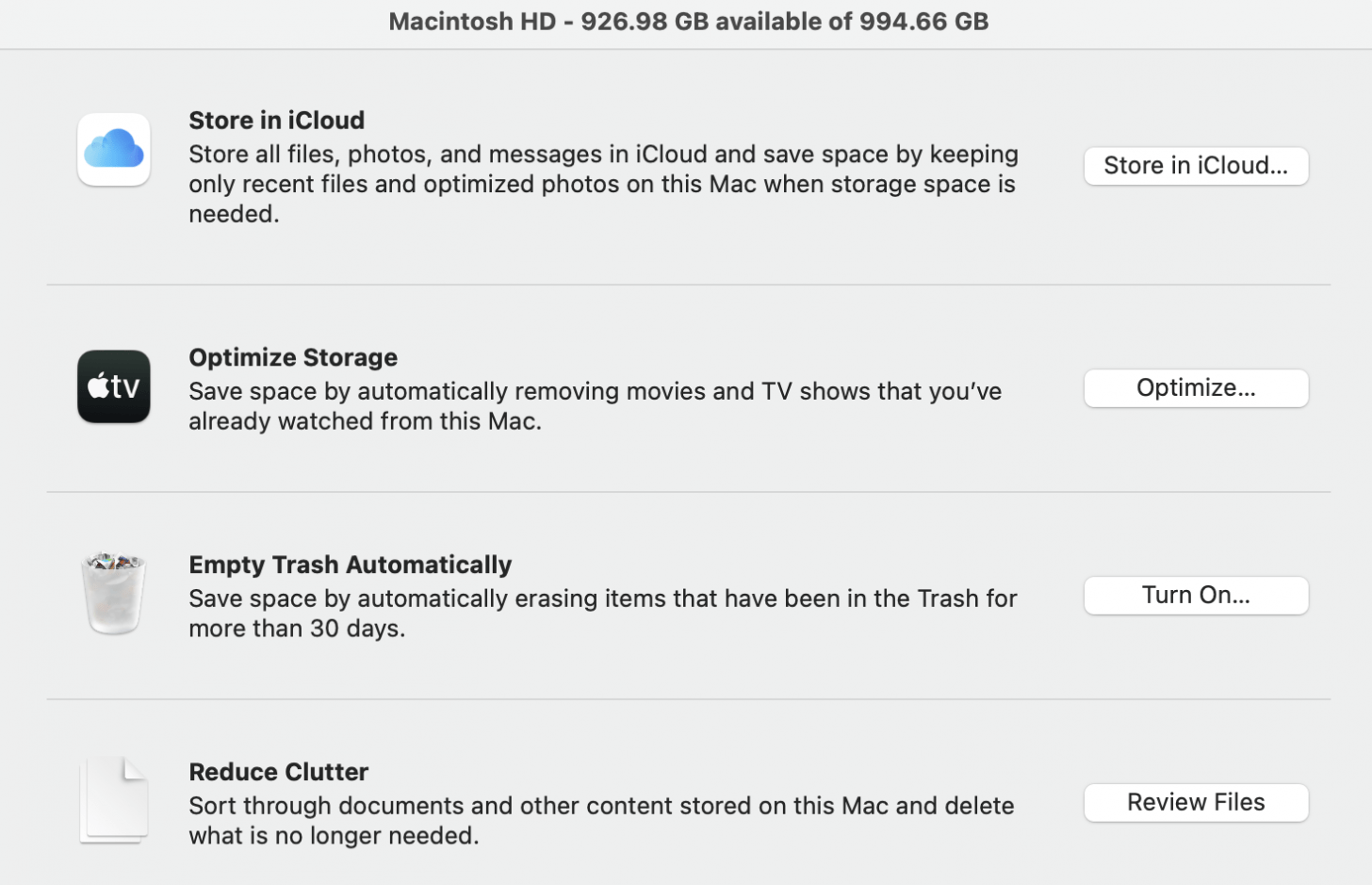Que vous soyez simplement curieux de savoir combien d’espace de stockage vous avez utilisé ou que vous souhaitiez libérer de l’espace pour aider votre Mac à fonctionner plus efficacement, vérifier le stockage de l’ordinateur sur votre Mac est un processus très simple. Nous vous montrerons la mémoire utilisée afin que vous puissiez gérer le stockage sur votre Mac.
* Cet article fait partie de la newsletter Astuce du jour d’iOSApple. Inscrivez-vous. <!–Master your iPhone in one minute per day: Sign Up–> *
Connexe : Stockage iPhone Autre : Qu’est-ce que c’est Moyens et comment l’effacer
Voici comment afficher le stockage sur votre Mac :
- Cliquez sur le menu Pomme dans le coin supérieur gauche.
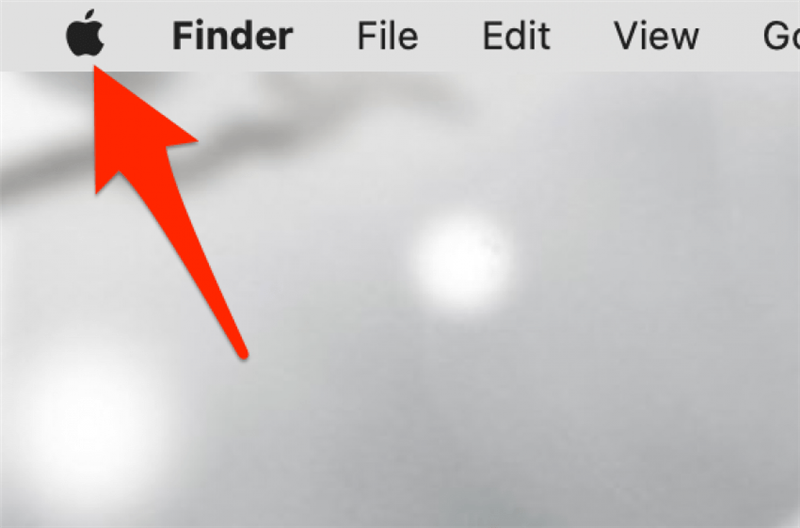
- Sélectionnez À propos de ce Mac.

- Cliquez sur l’onglet Stockage pour afficher votre espace de stockage Mac.

- Votre stockage utilisé sera affiché dans un graphique à barres à code couleur.
- Vous pouvez passer votre souris sur chaque section colorée pour afficher la quantité d’espace utilisé par les applications, les documents et les fichiers système, ainsi que la quantité disponible.

- Vous pouvez également cliquer sur le bouton Gérer si vous souhaitez libérer de l’espace de stockage sur le Mac que vous utilisez.

- Différentes options vous seront proposées, telles que la configuration d’iCloud sur votre Mac ou autoriser votre corbeille à supprimer des éléments après 30 jours.
C’est tout ce qu’on peut en dire! La gestion du stockage Mac aide votre ordinateur à fonctionner plus efficacement et peut vous aider à déterminer si vous devez supprimer des fichiers ou sauvegarder sur iCloud ou Time Machine pour libérer de l’espace en déchargeant des fichiers.